Google skjöl: Hvernig á að búa til efnisyfirlit

Lærðu hvernig á að búa til efnisyfirlit í Google skjölum á auðveldan hátt.
Einn af lykileiginleikum TweetDeck er að þú getur haft marga dálka sýnilega í einu. Hver dálkur gerir þér kleift að sjá mismunandi upplýsingar. Þessi grein mun fjalla um hvernig á að bæta nýjum dálki við TweetDeck og hvaða dálkavalkostir eru í boði.
Hvernig á að bæta við nýjum dálki
Það er mjög einfalt að bæta nýjum dálki við TweetDeck. Allt sem þú þarft að gera er að smella á plústáknið í dálknum vinstra megin, merkt „Bæta við dálki“.
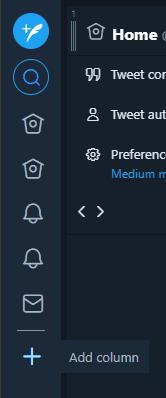
Til að bæta dálki við TweetDeck, smelltu á plústáknið lengst til vinstri, merkt „Bæta við dálki“.
Næst muntu sjá sprettiglugga sem gerir þér kleift að velja hvaða dálk þú vilt. Það er úr nógu að velja. Sumir dálkar eiga strax við, eins og „Upplýsingar (allir reikningar)“.
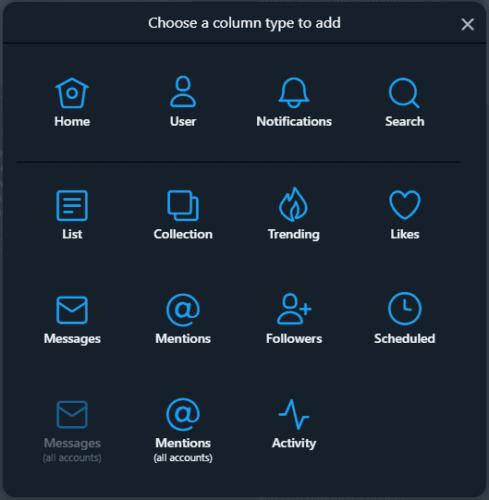
Veldu hvaða tegund dálks þú vilt bæta við.
Flestir dálkar þurfa hins vegar að tilgreina aðrar upplýsingar eins og hvaða reikning þú vilt að hann nái til.
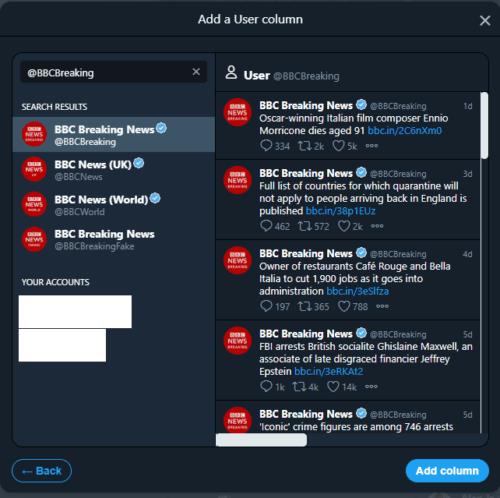
Ef dálkurinn sem þú vilt bæta við þarf að velja reikning geturðu valið af listanum yfir reikninga þína, eða í sumum tilfellum leitað að öðrum reikningum til að birta.
Hvaða dálkum er hægt að bæta við?
Fyrsti dálkurinn sem þú getur bætt við er „Heim“. Home sýnir sjálfgefna strauminn þinn, með öllum færslum frá öllum sem þú fylgist með. Þú getur aðeins valið úr reikningum sem eru skráðir inn á TweetDeck.
Næst er „Notandi“ sem gerir þér kleift að sýna tíst tiltekins notanda. Þú getur valið úr hvaða reikningi sem er á Twitter.
„Tilkynningar“ sýnir straum af öllum tilkynningum frá hverjum einasta reikningi sem er skráður inn. Þú verður að hafa marga dálka ef þú vilt sjá tilkynningar fyrir marga reikninga.
„Leita“ opnar leitarstiku þar sem þú getur slegið inn hvaða fyrirspurn sem er, þar á meðal Twitter handföng, hashtags og almenn leitarorð. Nýr dálkur opnast sem sýnir allar niðurstöður sem skila sér af þeirri leit.
„Listi“ krefst þess að þú hafir búið til lista og birtir síðan kvak frá öllum á þeim lista. „Safn“ er svipað en í stað notendalista er það breytanleg listi yfir kvak.
„Trending“ sýnir núverandi lista yfir vinsæl efni og hashtags. Þú getur valið hvort þróunin sé fyrir einhvern af reikningunum þínum eða fyrir hvaða landfræðilega svæði sem er.
Hér eru fleiri valkostir:
Lærðu hvernig á að búa til efnisyfirlit í Google skjölum á auðveldan hátt.
AR Zone er innbyggt app sem er fáanlegt í nýjustu Samsung símunum. Lærðu meira um AR eiginleika, hvernig á að nota appið og hvernig á að fjarlægja það.
Við sýnum þér nákvæmar skref um hvernig á að breyta Facebook lykilorðinu þínu.
Chrome, sjálfgefið, sýnir þér ekki alla vefslóðina. Þér er kannski sama um þessi smáatriði, en ef þú þarft af einhverjum ástæðum að birta alla vefslóðina, nákvæmar leiðbeiningar um hvernig á að láta Google Chrome birta alla vefslóðina á veffangastikunni.
Reddit breytti hönnun sinni enn og aftur í janúar 2024. Endurhönnunin er hægt að sjá af notendum skjáborðsvafra og þrengir að aðalstraumnum á sama tíma og tenglar eru til staðar.
Að slá uppáhalds tilvitnunina þína úr bókinni þinni á Facebook er tímafrekt og fullt af villum. Lærðu hvernig á að nota Google Lens til að afrita texta úr bókum yfir í tækin þín.
Áminningar hafa alltaf verið aðal hápunktur Google Home. Þeir gera líf okkar örugglega auðveldara. Við skulum fara í stutta skoðunarferð um hvernig á að búa til áminningar á Google Home svo að þú missir aldrei af því að sinna mikilvægum erindum.
Stundum, þegar þú ert að vinna í Chrome, geturðu ekki fengið aðgang að ákveðnum vefsíðum og færð upp villuna „Laga DNS vistfang netþjóns fannst ekki í Chrome“. Hér er hvernig þú getur leyst málið.
Hvernig á að breyta lykilorðinu þínu á Netflix streymisvídeóþjónustunni með því að nota valinn vafra eða Android app.
Ef þú vilt losna við endurheimta síður skilaboðin á Microsoft Edge skaltu einfaldlega loka vafranum eða ýta á Escape takkann.






